教你如何修改Windows Terminal终端工具的字体和透明度
在 Build 2019 开发者大会上宣布的全新终端 Windows Terminal(不太清楚为什么不叫 Microsoft Terminal,也许不吉利?)。支持 Acrylic 透明效果,多标签,Unicode,丰富的色彩。其实 Windows 上 Terminal 的替代品有很多很多,比如 Cygwin、ConEmu 等。未来 Windows Terminal 能否替代 conhost (Console Windows Host) 还很难说,但通常 Microsoft 会考虑向下兼容。Windows Terminal 的最低系统要求为 Windows 10 Version 1903。
目前可以通过 Microsoft Store 下载 Windows Terminal Preview(预览版) 安装完成后,可以通过 Win + R> 输入 wt > 运行 Windows Terminal
Ctrl + , 可以开启设置选项,可惜的是目前需要通过编辑 profiles.json 配置文件完成设置,略显繁琐。
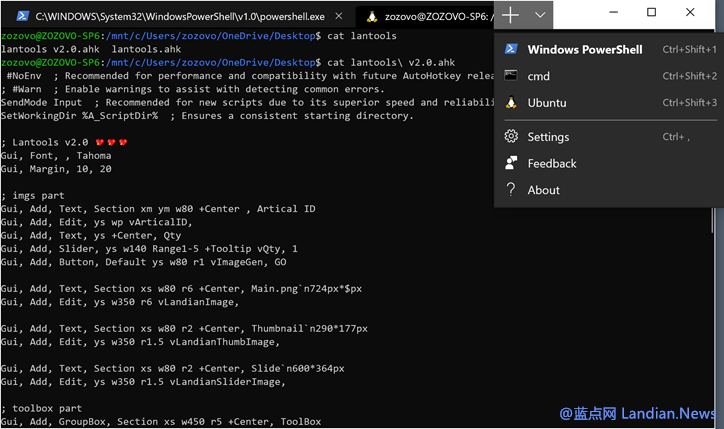
globals 全局设置部分
Cols 键与 Rows 键用来改变 Windows Terminal 的宽和高,keybindings 键可以指定快捷键。
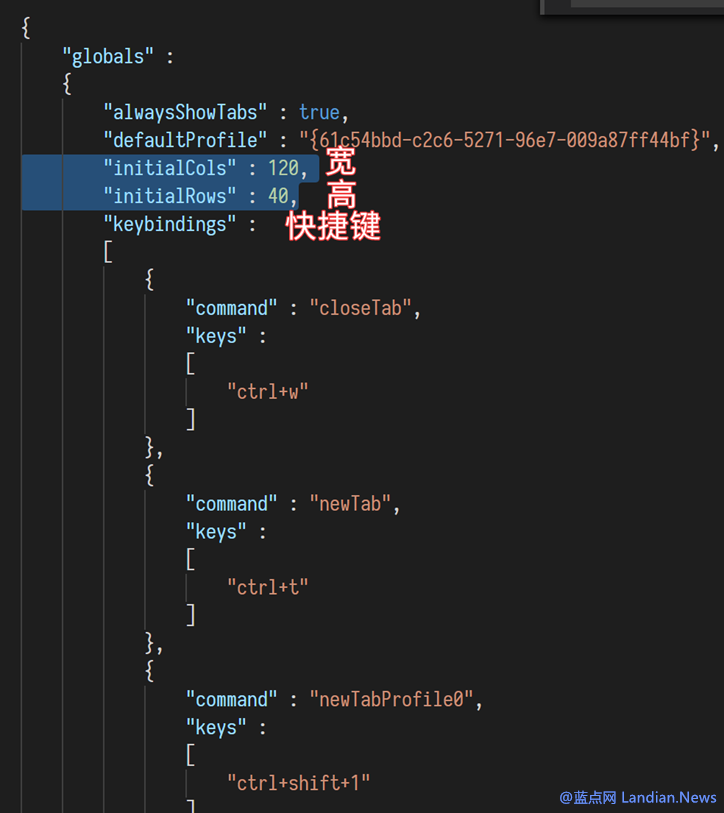
profiles 具体设置部分
可以通过 name 键来辨别对应的 profile。acrylicOpacity 键来改变 Acrylic 效果透明度,fontFace 键用来改变字体(比如:更纱黑体),fontSize 键用来改变字体大小。
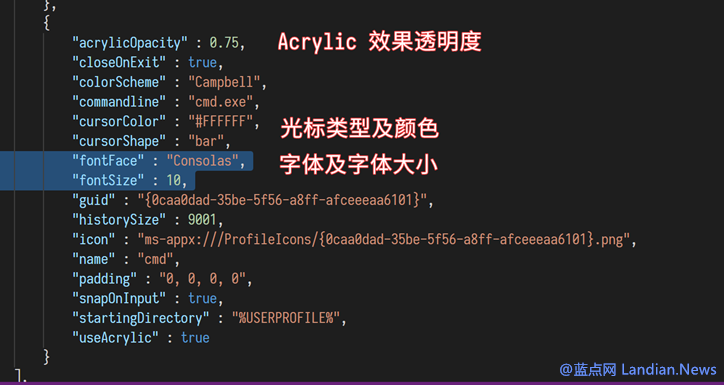
以上介绍的内容就是关于通过自定义配置文件修改Windows Terminal终端工具的字体和透明度,不知道大家学会了没有,如果你有需要的话可以按照小编的方法自己尝试操作,希望可以帮助大家解决问题,谢谢!!!了解更多的教程资讯请关注我们系统天地网站~~~~~










 苏公网安备32032202000432
苏公网安备32032202000432